MIUI 12.5增强版是随着小米MIX 4的发布一起出来的,许多用户在更新以后发现找不到性能模式的选项了,今天为大家带来了解决办法,有需要的小伙伴可以一起来看看。
MIUI 12.5增强版怎么打开性能模式?
1、打开【设置】,然后需要在界面中找到【应用设置】,然后进入到界面中。
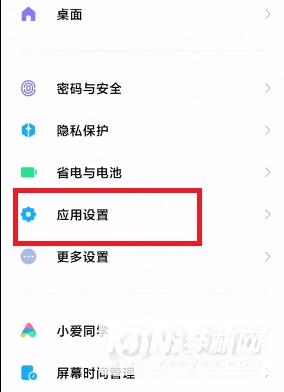
2、然后在应用设置界面,点击打开【应用管理】进入到功能界面。
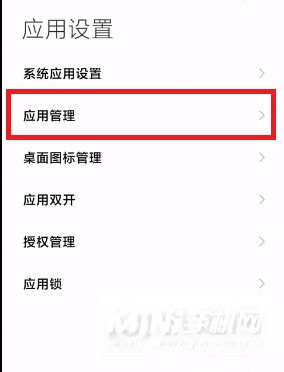
3、在应用管理界面中,需要点击右上角的三个点,然后在弹出的选项中点击【显示所有应用】,有点用户可能是【隐藏部分应用】需要关闭然后再打开显示所有的应用。
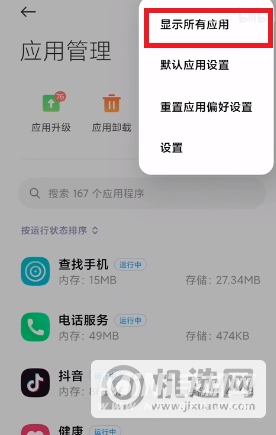
4、然后在界面中点击搜索框,输入【电量和性能】然后点击进入到此功能之中。
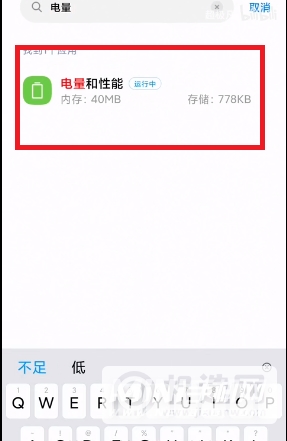
5、在应用界面中,用户需要点击下方的清除,然后清除所有的数据。
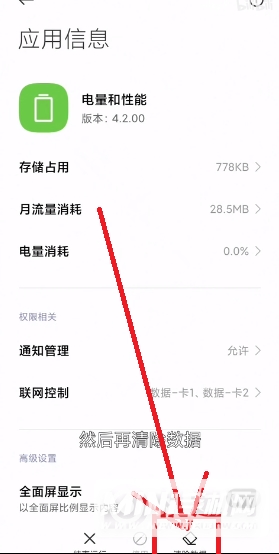
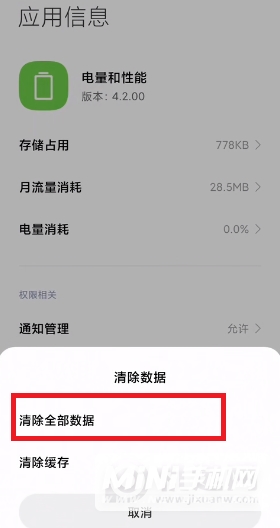
6、然后完成操作过后就需要重新启动手机,然后就会出现均衡模式和性能模式。
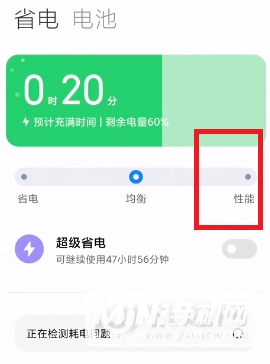
小结
MIUI 12.5不仅修复了一些之前出现过的故障,还为用户带来了液态存储 、原子内存、焦点计算、智能均衡四大主要优化内容,提供更享受的使用体验。